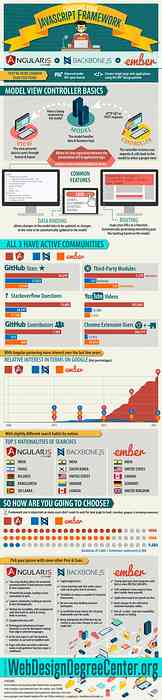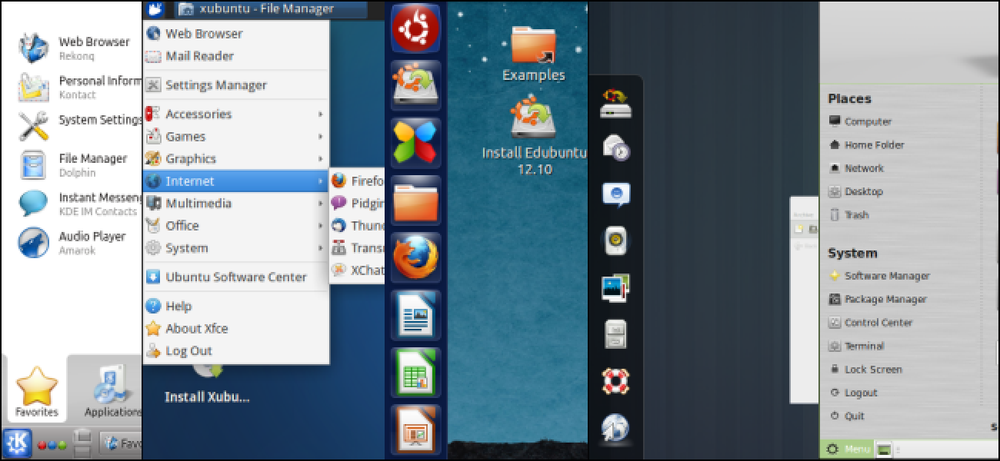Alegeți editorul de text utilizat pentru a vizualiza codul sursă în Internet Explorer
Toată lumea are un editor de text preferat pe care îi place să o folosească la vizualizarea sau lucrul cu codul sursă. Dacă nu sunteți mulțumit de alegerea implicită în Internet Explorer 8, vă puteți alătura, deoarece vă vom arăta cum să configurați accesul la editorul dvs. de text preferat.
O privire înainte
Iată că Internet Explorer pe sistemul nostru de testare este gata să ne ajute să vedem codul sursă pentru una dintre paginile de aici de pe site.

Poate că "Notepad" este vizualizatorul de cod sursă implicit ...

Sau în cazul sistemului nostru de testare unde "EditPad Lite" a fost implicit datorită alegerilor pe care le-am făcut în timpul instalării.

Alegeți editorul dvs. text preferat
Probabil că aveți propriul dvs. preferat personal și doriți să îl transformați în vizualizatorul de cod sursă implicit. Pentru a începe, accesați meniul "Instrumente" și dați clic pe "Instrumente de dezvoltare" sau apăsați "F12" pentru a accesa fereastra "Developer Tools Window".

După ce deschideți fereastra "Instrumente pentru dezvoltatori", mergeți la "Fișierul meniu", apoi pe "Personalizați vizualizarea sursei Internet Explorer" și faceți clic pe "Altele".

După ce faceți clic pe "Altele", veți vedea "Directorul de programe" pentru aplicația implicită curentă. Aici puteți vedea "Program Files Folder" pentru "EditPad Lite". Pentru a schimba aplicația implicită, căutați doar dosarul de programe corespunzător.

În sistemul nostru de testare am decis să schimbăm implicit "Editra". După ce ați găsit programul pe care doriți să-l utilizați, faceți clic pe fișierul ".exe" pentru aplicația respectivă și faceți clic pe "Deschide". Odată ce ați făcut clic pe "Deschidere", tot ceea ce este lăsat pentru dvs. este să închideți fereastra "Instrumente pentru dezvoltatori" ... totul este deja îngrijit de.

Și așa puteți vedea codul sursă cu editorul dvs. de text preferat.

Concluzie
Dacă ați fost nemulțumiți de vizualizarea implicită a codului sursă în Internet Explorer 8, puteți configura accesul la editorul de text preferat în doar câteva minute. Frumos, rapid și ușor cum ar trebui să fie.
Mulțumită cititorului HTW & TinyHacker Dwight pentru sfat!